Slack Anruf und Huddle Recorder








Nehmen Sie Ihre Slack-Anrufe und Besprechungen mit einem Klick auf
Start Free →Wie man einen Slack-Anruf oder Slack-Huddle aufzeichnet
1. Registrieren Sie sich für ein kostenloses Konto.
2. Öffnen Sie Ihren Slack-Anruf oder Huddle
3. Klicken Sie auf "Audio aufzeichnen". Dadurch wird Ihr Huddle-Audio aufgezeichnet
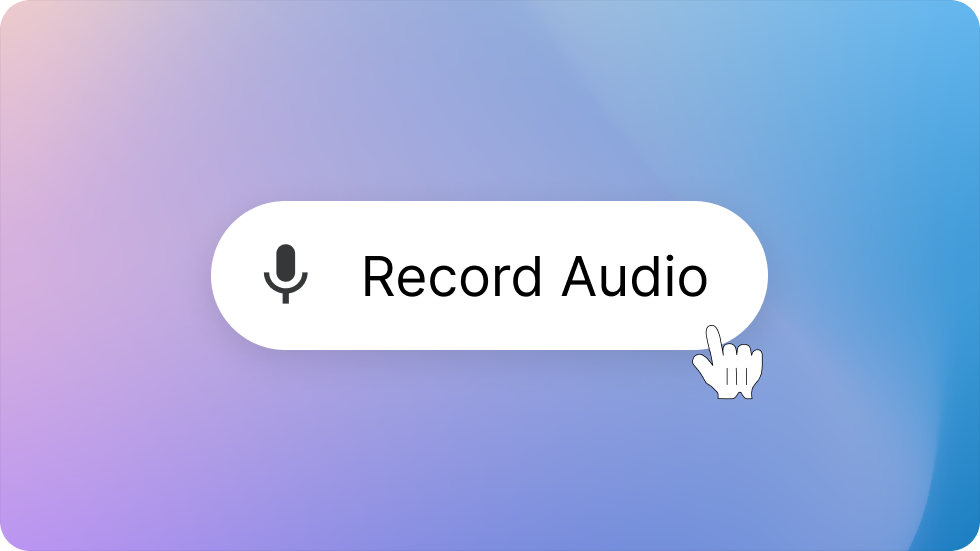
3. Sobald Ihr Anruf oder Huddle beendet ist, drücken Sie die Stopp-Taste
.png)
5. Greifen Sie auf die KI-Funktionen zu und verwenden Sie sie
ScreenApp speichert Ihre Slack-Aufzeichnung in Ihrer Kontobibliothek und generiert automatische KI-Zusammenfassungen und automatische Notizen
Chatten Sie mit Ihrer Slack-Aufzeichnung mit ChatGPT als wäre es eine sachkundige Person. Stellen Sie Fragen wie:
"Welche Hauptentscheidungen wurden getroffen?"
"Fassen Sie die nächsten Schritte zusammen"
"Können Sie die Aktionspunkte für [Personennamen] auflisten?"
.png)
Zusätzliche Tipps
- Finden Sie einen ruhigen Raum: Minimieren Sie Hintergrundgeräusche für die besten Transkriptionsergebnisse.
- Denken Sie über ein Headset nach: Wenn Sie sich in einer gemeinsamen Umgebung befinden, kann ein Headset mit Mikrofon die Audioqualität verbessern.
- Überprüfen Sie vor dem Teilen: Obwohl die KI von ScreenApp beeindruckend ist, nehmen Sie sich einen Moment Zeit, um die Zusammenfassung und Notizen zu überprüfen, um die Genauigkeit sicherzustellen, bevor Sie sie mit anderen teilen.
- Aufzeichnen und Teilen von Slack-Anrufen und Besprechungen
- Wichtige Diskussionen erfassen
- Aufzeichnungen einfach speichern und abrufen
Unternehmen auf der ganzen Welt vertrauen uns und werden von ihnen unterstützt







Vorteile des Slack-Anrufrekorders
Einfaches Aufzeichnen und Teilen von Slack-Anrufen und Besprechungen
Nehmen Sie wichtige Slack-Anrufe und Besprechungen mit nur wenigen Klicks auf.
Teilen Sie Aufzeichnungen sicher mit Kollegen und Kunden.
Erfassen Sie jeden wichtigen Moment und verpassen Sie nie einen Schlag.
Für wen ist der Slack-Anrufrekorder von ScreenApp?
Dieses Tool ist für alle gedacht, die folgendes möchten:
- Einfach Slack-Anrufe aufzeichnen und speichern: Wichtige Diskussionen und Entscheidungen für zukünftige Referenzen festhalten.
- Teamzusammenarbeit verbessern: Aufnahmen mit Teammitgliedern teilen, die nicht an dem Anruf teilnehmen konnten.
- Teamproduktivität steigern: Aufnahmen transkribieren, um schnell auf Schlüsselpunkte und Maßnahmen zugreifen zu können.
Nehmen Sie Slack-Anrufe und Besprechungen auf?
Ja, ScreenApp's Slack Call Recorder kann automatisch alle Slack-Anrufe und Besprechungen aufzeichnen.
Wie nehme ich Slack-Anrufe und Besprechungen auf?
Installieren Sie einfach ScreenApp's Slack Call Recorder, und er wird automatisch alle Ihre Slack-Anrufe und Besprechungen aufzeichnen.
Kann ich Slack-Anrufe und Besprechungen auf meinem Telefon aufzeichnen?
Ja, ScreenApp's Slack Call Recorder ist sowohl für Desktop- als auch für Mobilgeräte verfügbar.
Ist es einfach zu bedienen?
Ja, ScreenApp's Slack Call Recorder ist sehr einfach zu bedienen. Installieren Sie einfach die Erweiterung, und sie wird automatisch Ihre Slack-Anrufe und Besprechungen aufzeichnen.
Wie viel kostet es?
ScreenApp's Slack Call Recorder ist kostenlos zu verwenden.
Ist es sicher?
Ja, ScreenApp's Slack Call Recorder ist sicher. Alle Aufnahmen werden auf unseren sicheren Servern gespeichert.
Kann ich Aufnahmen mit anderen teilen?
Ja, Sie können Aufnahmen über einen Link mit anderen teilen.
Wie lange werden Aufnahmen gespeichert?
Aufnahmen werden standardmäßig 30 Tage lang gespeichert.
Kann ich Aufnahmen löschen?
Ja, Sie können Aufnahmen jederzeit löschen.
Kann ich Aufnahmen transkribieren?
Ja, ScreenApp's Slack Call Recorder kann Aufnahmen automatisch transkribieren.











